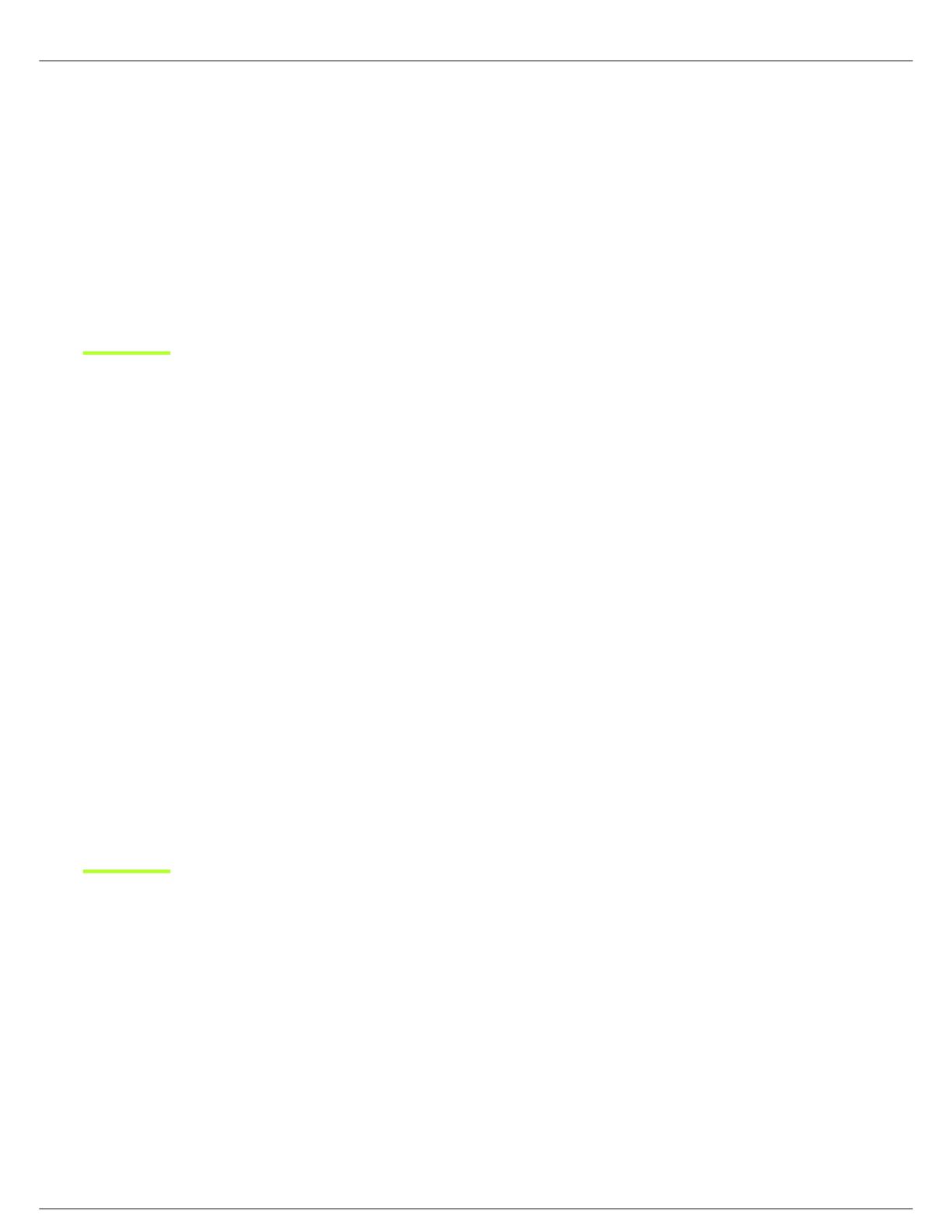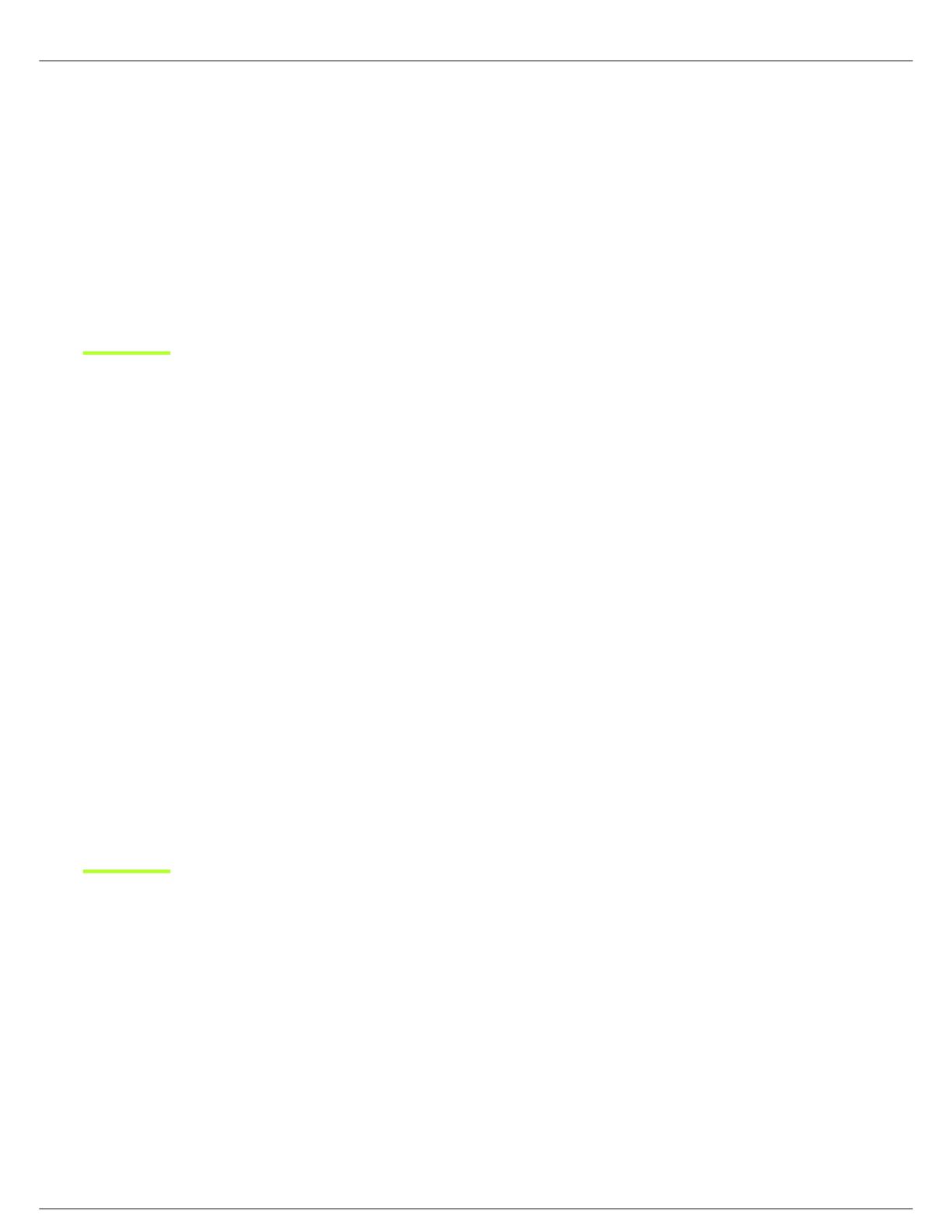
Shure Incorporated
15/37
1.
2.
3.
4.
1.
2.
3.
4.
1.
2.
◦
◦
◦
◦
Designerでデバイスにアクセスするには:
デバイスと同じネットワークに接続されているコンピューターに、Designerをダウンロードしてインストールします。
Designerを開き、[設定]で正しいネットワークに接続していることを確認します。
[オンラインデバイス]をクリックします。オンラインデバイスの一覧が表示されます。
デバイスを識別するには、製品アイコンをクリックして、デバイスのライトを点滅させます。リストでデバイスを選択し、
[構成]をクリックしてデバイス設定をコントロールします。
詳しくはshure.com/designerをご覧ください。
Shure Web Device Discoveryを使用して、基本的なデバイス設定にアクセスすることもできます。フルコントロールにはDesigner
を使用できます。
How to Update Firmware Using Designer (Version 4.2 and
Newer)
Before setting up devices, check for firmware updates using Designer to take advantage of new features and improvements.
You can also install firmware using Shure Update Utility for most products.
To update:
Open Designer. If there's new firmware that you haven't downloaded yet, Designer shows a banner with the number of
updates available. Click to download firmware.
Go to Online devices and find your devices.
Choose a firmware version for each device from the Available firmware column. Make sure that no one is editing device
settings during an update.
Select the checkbox next to each device you plan to update and click Update firmware. Devices may disappear from
Online devices during an update. Don't close Designer while updating firmware.
ファームウェアバージョン
ファームウェアをアップデートする際、すべてのハードウェアを同じファームウェアバージョンにアップデートして、一定した動作
が得られるようにします。
すべてのデバイスのファームウェアは、MAJOR. MINOR. PATCH (例 1.2.14)の形式です。ネットワーク上のすべてのデバイスの
ファームウェアは、少なくともバージョン番号の「メジャー」と「マイナー」の部分が同じである必要があります(例 1.2.x)。
マイクロホンのカバー範囲を調整する方法
マイクロホンのカバー範囲を制御するには、Designerを使用します。マイクロホンのカバー範囲はロケーションレベルにあり、1つ
のロケーションにあるすべてのマイクロホンに対して1つのカバレッジマップがあることを意味します。
[Your location] > カバー範囲マップ に進みます。
マイクロホンがカバレッジマップにまだ存在しない場合は、マップにマイクロホンをドラッグします。初めてこの操作を行
うと、取り付けの向きを選択するように求められます。次の4つのオプションがあります。
壁水平
壁垂直
天井
テーブル
これらのカバー範囲テンプレートは、最も一般的な取り付けに合わせて設計およびテストされています。